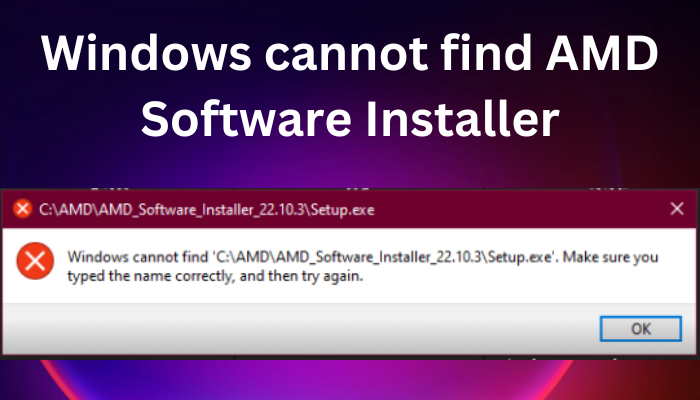Die Grafikkarte von AMD gehört zu den besten für Windows-PCs. Einige Benutzer haben jedoch berichtet, dass sie das erlebt haben Windows kann den AMD Software Installer nicht finden Fehler beim Aktualisieren oder Installieren. Das ist ziemlich nervig und lässt einige Benutzer stecken, aber die gute Nachricht ist, dass wir das jetzt im Griff haben. Ein größerer Prozentsatz der Windows-PCs und -Laptops verfügt über AMS-Treiber, die sogar extern installiert werden können. Es ist sehr ärgerlich, wenn Sie versuchen, die Treiber zu aktualisieren oder zu installieren und eine Fehlermeldung wie diese erhalten:
Windows kann C:\AMD\AMD_Software_Installer\Setup.exe nicht finden. Stellen Sie sicher, dass Sie den Namen richtig eingegeben haben, und versuchen Sie es dann erneut.
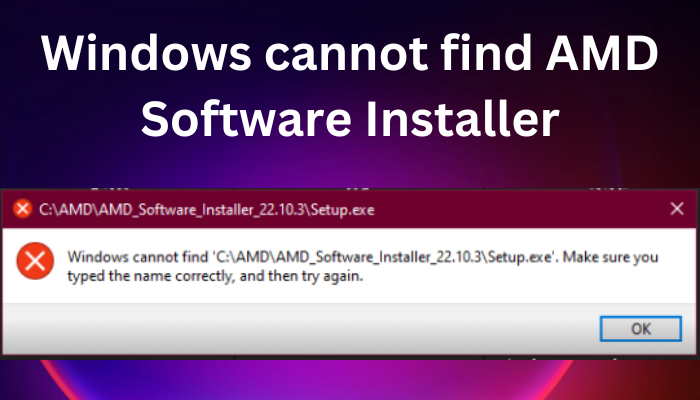
AMD-Treiber sind für PCs und ihre Benutzer sehr wichtig. Sie werden auf die Festplatte geschrieben und die Software ermöglicht eine nahtlose Kommunikation zwischen Ihrem Computer und der Grafikkarte. Wenn die Treiber beschädigt sind oder fehlen oder Windows das AMD-Softwareinstallationsprogramm nicht finden kann, kann Ihr PC nicht mit seiner Grafik kommunizieren und es werden keine Pixel gezeichnet, die Sie auf dem Bildschirm Ihres Laptops oder PCs sehen.
Beheben Sie den Fehler, dass Windows den AMD Software Installer nicht finden kann
Die Ursache dafür, dass Windows das AMD-Softwareinstallationsprogramm nicht findet, kann eine Reihe von Problemen sein, darunter Berechtigungsprobleme, eine überaktive Antivirensoftware, ein beschädigtes Installationsprogramm usw.
Bevor Sie die Lösungen in diesem Artikel anwenden, stellen Sie sicher, dass Ihr Betriebssystem auf dem neuesten Stand ist, und versuchen Sie, Ihren PC neu zu starten. Nachdem Sie dies getan haben, befolgen Sie nun die folgenden Vorschläge, um den Fehler „Windows kann den AMD-Software-Installer nicht finden“ zu beheben:
- Optimieren Sie die Einstellungen für den kontrollierten Ordnerzugriff
- Sicherheitssoftware vorübergehend deaktivieren
- Installieren Sie Microsoft Visual C++ Redistributable neu
- Installieren Sie die AMD-Treiber neu
Schauen wir uns diese Lösungen nun im Detail an
1]Optimieren Sie die Einstellungen für den kontrollierten Ordnerzugriff
Einige Benutzer haben den Fehler behoben, indem sie den kontrollierten Ordnerzugriff in den Sicherheitseinstellungen deaktiviert haben. Wir empfehlen jedoch, die Einstellungen nicht dauerhaft deaktiviert zu lassen, da dies die Sicherheit Ihres Systems gefährden kann. Sie können diese Schritte auch verwenden, wenn Sie die AMD-Grafikkarte auf Ihrem Computer nicht aktualisieren können. Um den kontrollierten Ordnerzugriff zu deaktivieren, führen Sie die folgenden Schritte aus:
- Öffne das Windows-Sicherheit App, indem Sie im Suchfeld danach suchen und dann darauf klicken Offen.
- Navigieren Sie zu Viren- und Bedrohungsschutz Möglichkeit.
- Wählen Sie direkt unter dem Viren- und Bedrohungsschutz aus Einstellungen verwalten.
- Machen Sie weiter und klicken Sie Verwalten Sie den kontrollierten Ordnerzugriffschalten Sie die Schaltfläche aus.
2]Sicherheitssoftware vorübergehend deaktivieren
Wenn Sie Software eines Drittanbieters verwenden, empfehlen wir Ihnen, die Sicherheitssoftware vorübergehend zu deaktivieren und es dann erneut zu versuchen, um zu prüfen, ob das hilft.
3]Installieren Sie Microsoft Visual C++ Redistributable neu
Dieses Problem kann durch ein beschädigtes Microsoft Visual C++ Redistributable verursacht werden. Sie können die neuesten Microsoft Visual C++ Redistributable Packages vom Microsoft Download Center herunterladen. Suchen Sie einfach über die Suchleiste danach. Um alles zu installieren, können Sie den Visual C++ Runtime Installer herunterladen und verwenden.
4]Installieren Sie die AMD-Treiber neu
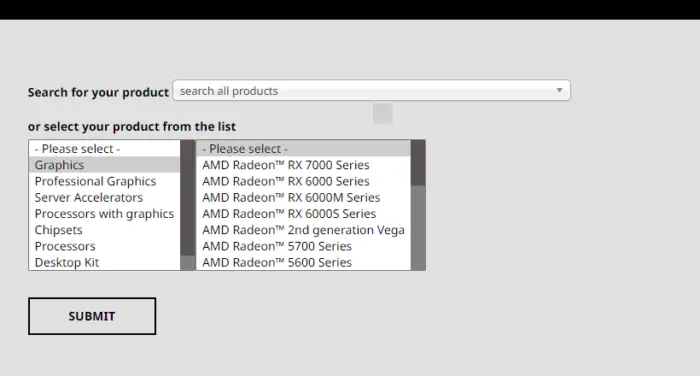
Sobald Sie einige Dateien heruntergeladen haben, können sie manchmal leicht beschädigt werden und dazu führen, dass Windows den AMD Software Installer nicht finden kann. Der beste Weg, solche Dateien zu reparieren, besteht darin, sie erneut von ihren offiziellen Websites herunterzuladen, dieses Mal an einen anderen Ort, und dann mit der rechten Maustaste darauf zu klicken und auszuwählen Als Administrator ausführen und sehen Sie, ob das hilft.
In unserem Fall müssen Sie sie von der offiziellen AMD-Website beziehen. Im Folgenden finden Sie die Vorgehensweise zur Neuinstallation von AMD-Treibern:
- Gehe zum offizielle Website von AMD – Download- und Support-Seite.
- Wähle aus Treiber Tab. Dort finden Sie eine Dropdown-Liste
- Wählen Sie Ihren bevorzugten Treiber aus und klicken Sie Einreichen.
- Klicken Herunterladen und installieren Sie die Software von .EXE-Dateien.
Sie können dies auch automatisch mit AMD Driver Autodetect tun.
TIPP: Das AMD Cleanup Utility hilft Ihnen, AMD-Treiberdateien vollständig zu entfernen
Wir hoffen, dass diese Lösungen das Problem auf Ihrem PC beheben. Lass es uns im Kommentarbereich wissen.
Lesen: Windows kann Bin64\InstallManagerApp.exe nicht finden
Warum meldet mein PC, dass kein AMD-Treiber installiert ist?
Der Hauptgrund, warum Ihr PC meldet, dass kein AMD-Treiber installiert ist, ist, dass er beschädigt oder veraltet ist. Möglicherweise erhalten Sie eine Fehlermeldung, die besagt, dass der AMD-Treiber nicht ordnungsgemäß funktioniert oder dass kein AMD-Grafiktreiber installiert ist. Sie können dies beheben, indem Sie die AMD-Treiber aktualisieren, wie oben beschrieben. Diese Fehler treten häufig auf, wenn man Spiele spielt oder wenn die AMD Radeon-Einstellungssoftware ausgeführt wird. Bei einigen Benutzern hat auch die Deinstallation des AMD-Treibers im abgesicherten Modus funktioniert. Wenn die AMD Radeon Software fehlt, liegt die mögliche Ursache an einem beschädigten Grafikkartentreiber.
Verwandt: AMD Radeon-Software lässt sich unter Windows 11 nicht öffnen
Wie beheben Sie den Fehler, dass das AMD-Installationsprogramm nicht fortfahren kann?
Die häufigsten Ursachen dafür Das AMD-Installationsprogramm kann nicht fortfahren Fehler sind fehlende wichtige Windows-Updates, beschädigte Systemdateien oder Registrierungsschlüssel oder Konflikte zwischen der Software und dem Grafiktreiber. Sie können diesen Fehler beheben, indem Sie;
- Aktualisieren Sie Ihr Windows-Betriebssystem.
- Behebung der Konflikte zwischen dem Grafiktreiber und der Software. Sie können dieses Problem mithilfe eines Reinigungsprogramms beheben.
- Reparieren Sie Ihre System- und Registrierungsdateien, indem Sie Ihr System mit SFC- und DISM-Befehlen scannen.
Wir hoffen, dass dies hilft.
Verwandt: Windows kann nicht finden. Stellen Sie sicher, dass Sie den Namen richtig eingegeben haben.